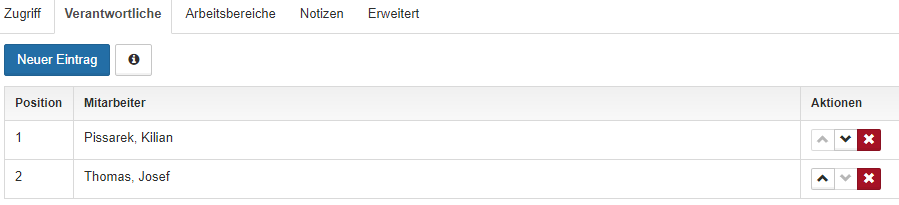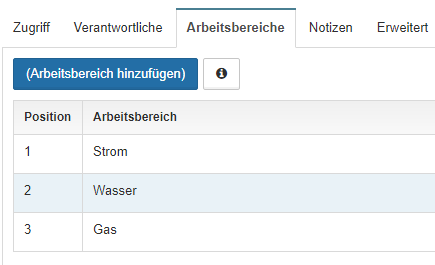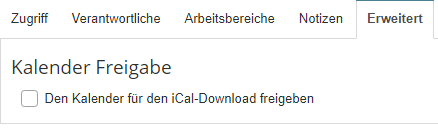Abwesenheit, Anwesenheit, Überstunden, etc. – Zeit die erfasst werden will, oder nicht?
Überstunden, Gleitzeit, Zeitausgleich, Fortbildung, Seminar, Interne Schulung, Externe Schulung, Berufsschule, Elternzeit, Umzug, Todesfall, Geburt, Hochzeit, Gerichtstermin, unbezahlter Urlaub, Krank, Urlaub – es gibt viele Bezeichnungen für eine Abwesenheit oder Anwesenheit.
Mit TIMEOS spielt für Sie aber nicht nur die Namensgebung eine bedeutende Rolle. Wichtig ist auch die Einstufung ob die erstellte Abwesenheit, die als solche auch eine Anwesenheit sein kann, in der Zeiterfassung berücksichtigt werden soll oder nicht.
Entscheidend ist hier immer die Vorgabe im eigenen Unternehmen, TIMEOS kann nicht vorgeben wie die Strukturen auszusehen haben. Zudem führt die Software genau das aus, was der Benutzer ihr vor dem Rechner/Tablet/Smartphone vorgibt. Es ist also wichtig im Vorfeld zu entscheiden
- Soll meine Abwesenheit zeitlich erfasst werden?
- zu welcher Kategorie zählt meine angelegte Abwesenheit?
- bedarf meine Abwesenheit einen Genehmigungsprozess?
- muss ich an diese Abwesenheit ein weiteres Konto knüpfen?
- sollen alle Mitarbeiter diese Abwesenheit im Kalender sehen dürfen?
Hat man sich darüber Gedanken gemacht, kann man an die Erstellung einer Abwesenheit gehen. Wichtig ist in erster Linie die Bezeichnung der Abwesenheit. Der Name erklärt im Prinzip schon viele Fragen, die man sich im Vorfeld gestellt hat.
Der nächste Schritt ist die Kategorisierung der Abwesenheit, hier gibt es verschiedene Möglichkeiten:
- Abwesenheit
- Anwesenheit
- Urlaubsantrag
- Überstunden
- Krankheitseintrag
- Sonderurlaub
Die Zuordnung muss natürlich anhand des Betitelung erfolgen. Eine Abwesenheit Krank mit einer Kategorie Überstunden macht natürlich wenig Sinn. Daher kann man sich eine etwaige Zuordnung schon vorgeben.
Krank -> Krankheitseintrag
Urlaub -> Urlaubseintrag
Überstunden -> Überstunden
usw.
Hier sind die Daten automatisch in der Zeiterfassung aufgeführt, da notwendig.
Etwas spezieller wird es dann schon bei der Kategorie „Sonderurlaub„. Was zählt zu dieser Kategorie?
Worin besteht der Unterschied ob ein Sonderurlaub bezahlt oder unbezahlt ist? Ein paar Einblicke haben wir für Sie gesammelt.
„Mit Sonderurlaub verbinden viele Arbeitnehmer die Befreiung von ihrer Arbeitspflicht unter Fortzahlung ihres Gehalts. Die Formulierung „Sonderurlaub“ bringt zugleich zum Ausdruck, dass es sich nicht um einen regulären Anspruch auf Urlaub nach dem Bundesurlaubsgesetz handelt. Es geht bei dieser Art von Sonderurlaub also gerade nicht um den Erholungsurlaub nach §§ 1, 11 BUrlG. Statt Sonderurlaub wird gelegentlich auch von Freistellung gesprochen. Sonderurlaub gegen Lohnfortzahlung steht einem Arbeitnehmer nach § 616 BGB zu, wenn er aus einem anderen Grund als Erkrankung vorübergehend verhindert ist, seiner Arbeitspflicht nachzukommen.
§ 616 BGB regelt dabei nicht, wie viel Arbeitstage Anspruch auf Sonderurlaub besteht. Diese Genauigkeit kann der Paragraph nicht leisten, da je nach Art des Sonderurlaubs dessen Dauer unterschiedlich ausfällt. Deshalb arbeitet das Gesetz bewusst mit einem sog. unbestimmten Rechtsbegriff „vorübergehend verhindert“, um dem jeweiligen Einzelfall Rechnung zu tragen.
§ 616 BGB ist eine sog. Auffangnorm und findet nur dann Anwendung, wenn der Arbeitnehmer nicht bereits Anspruch auf bezahlten Sonderurlaub/bezahlte Freistellung aus einem der nachstehenden Gründe hat:
- spezielles Gesetz
- Regelung im Arbeitsvertrag
- Regelung in einer für ihn geltenden Betriebsvereinbarung
- tarifvertragliche Regelung
Jeder Arbeitnehmer ist verpflichtet, seinem Arbeitgeber mitzuteilen, dass er Sonderurlaub braucht. Der Arbeitgeber kann verlangen, dass der Arbeitnehmer ihm einen Nachweis erbringt über den Grund des Sonderurlaubs. Wird z.B. Sonderurlaub benötigt, weil der Arbeitnehmer heiratet, so ist ein entsprechendes Schreiben des Standesamts vorzulegen. Aus diesem Schreiben müssen der Termin der Trauung sowie die Personalien des Brautpaares ersichtlich sein“.
Beispiele für bezahlten Sonderurlaub:
- Arztbesuch (Der Besuch beim Arzt ist dann ein Sonderurlaub im Sinn des § 616 BGB, wenn der Arbeitnehmer den Termin nicht beeinflussen kann. Das heißt wenn seine Arbeitszeiten und die Öffnungszeiten der Praxis sich z.B. überschneiden und der zu konsultierende Arzt gerade keine Abendsprechstunde für Berufstätige anbietet bzw. der Arbeitnehmer im konkreten Einzelfall unzumutbar lange auf einen Termin in der Abendsprechstunde warten müsste. Bei einem Arztbesuch außerhalb der Kernarbeitszeit, jedoch innerhalb der Gleitzeit, entfällt ein Anspruch auf Sonderurlaub. Eine Operation, die nicht zur Erbringung der Arbeitsleistung erforderlich ist, gibt keinen Anspruch nach § 616 BGB auf bezahlten Sonderurlaub. Hier kann lediglich mit dem Arbeitgeber einzelvertraglich unbezahlter Sonderurlaub vereinbart werden. Ein solcher Fall liegt grundsätzlich bei Schönheitsoperationen vor. Jedoch auch bei einer Operation, welche die Kurzsichtigkeit behebt, wenn diese die Arbeitsleistung nicht beeinträchtigt.)
- Beerdigung/Todesfall (Sofern ein naher Angehöriger verstirbt, besteht ein Anspruch auf Sonderurlaub. Nahe Angehörige sind der Ehepartner/Lebensgefährte/Lebenspartner, das eigene Kind/Adoptivkind/Stiefkind/Pflegekinder, die Eltern sowie Schwiegereltern und Geschwister. Ob gemäß § 616 BGB nur ein Tag Sonderurlaub möglich ist, um an der Beerdigung teilzunehmen oder bis zu drei Tagen, hängt zum einen davon ab, in welcher Beziehung der Verstorbene zum Arbeitnehmer stand. Zum anderen wird unterschieden, ob dieser in dessen Haushalt gelebt hat oder nicht. Der Anspruch auf Sonderurlaub umfasst 3 Arbeitstage, wenn der Ehepartner/Lebensgefährte/Lebenspartner verstorben ist. Bei allen anderen nahen Angehörigen, sofern diese in seinem Haushalt gelebt haben, besteht Anspruch auf 2 Arbeitstage Sonderurlaub. Das heißt bei allen anderen nahen Angehörigen hat der Arbeitnehmer lediglich Anspruch auf Sonderurlaub von einem Tag. § 29 TVöD trifft dagegen keine solche Unterscheidungen und gewährt für einen enger definierten Kreis an nahen Angehörigen einen bezahlten Sonderurlaub von zwei Arbeitstagen.)
- Bewerbung (Es besteht Anspruch auf Sonderurlaub nach § 629 BGB für den Fall, dass das aktuelle Arbeitsverhältnis bereits gekündigt wurde.)
- Erfüllung staatsbürgerlichen Pflichten (Wer als ehrenamtlicher Richter oder Schöffe regelmäßig seiner normalen Tätigkeit als Arbeitnehmer nicht nachgehen kann, hat für diese Verhinderungszeiten Anspruch auf Sonderurlaub unter Fortzahlung seines Gehalts. Das Gleiche gilt für Arbeitnehmer, die ehrenamtlich im Katastrophenschutz oder bei der freiwilligen Feuerwehr tätig sind. Hier greifen spezielle gesetzliche Regelungen, so dass die Auffangnorm des § 616 BGB als Anspruchsgrundlage ausscheidet.Als Anspruchsgrundlagen kommen vielmehr in Betracht:
- § 9 Absatz 2 Katastrophenschutzgesetz bzw. § 21 Zivilschutzgesetz sowie bei THW-Einsätzen § 3 THW-HelfRG
- Landesrechtliche Regelungen beim Einsatz in den freiwilligen Feuerwehren. Je nach Bundesland erhält der Arbeitgeber die fortgezahlte Vergütung vom Träger der Feuerwehr auf Antrag ausgeglichen.
Insoweit kommen auch Ansprüche auf bezahlten Sonderurlaub für die Teilnahme an erforderlichen Fortbildungen in Betracht. Je nach Bundesland kann daher ein Anspruch auf bezahlten Sonderurlaub von bis zu 12 Arbeitstagen bestehen.)
- Erkrankung von Angehörigen (Im Fall der Erkrankung eines Kindes gibt § 616 BGB dem Arbeitnehmer unter folgenden Voraussetzungen einen Rechtsanspruch auf bezahlte Freistellung:
- Erkrankung des Kindes, die eine Pflege erforderlich macht
- die Pflege und Betreuung kann nicht durch andere z.B. Verwandte sichergestellt werden
- in der Regel darf das kranke Kind nicht älter als 8 Jahre sein (bei älteren Kindern steigen die Anforderungen an die Erkrankung und damit an die Pflegebedürftigkeit)
- Das Kind lebt im Haushalt des Arbeitnehmers
- Ärztliche Bescheinigung als Nachweis, dass das Kind der Pflege bedarf
Liegen diese Voraussetzungen vor, hat der Arbeitnehmer für einen Zeitraum von bis zu 5 Arbeitstagen gemäß § 616 BGB einen Anspruch auf bezahlte Freistellung, um sein krankes Kind zu pflegen.Berufstätige Eltern können grundsätzlich selbst entscheiden, wer von ihnen beiden die Pflege des kranken Kindes übernimmt. Bei ihrer Entscheidung haben sie jedoch die Belange des jeweiligen Arbeitgebers mit zu berücksichtigen. Erkrankt das Kind während des gemeinsamen Urlaubs und der Arbeitnehmer pflegt es in dieser Zeit ganz oder teilweise, so hat er weder einen Anspruch auf Sonderurlaub noch auf Verlängerung seines Urlaubs.
- Gang zur Behörde (Sonderurlaub ist gegeben, wenn eine Behörde den Arbeitnehmer zu einem Termin geladen hat, z.B. für eine Anhörung. Will der Arbeitnehmer dagegen beispielsweise lediglich seinen Ausweis verlängern und kann dies innerhalb der Öffnungszeiten der Behörde, so scheidet ein Anspruch auf bezahlten Sonderurlaub aus.)
- Geburt (Sofern keine spezielle Regelung vorhanden ist – z.B. ein Arbeits- oder Tarifvertrag bzw. eine Betriebsvereinbarung – wird weiterhin unterschieden, ob es sich um die Geburt eines ehelichen oder unehelichen Kindes handelt. Nur für den Fall, dass der Vater bei der Geburt eines ehelichen Kindes dabei sein will, hat er Anspruch auf einen Arbeitstag Sonderurlaub. Ansonsten ist grundsätzlich mit dem Arbeitgeber rechtzeitig im Vorfeld zu klären, dass der Vater für die Geburt seines unehelichen Kindes unbezahlten Sonderurlaub bekommt denn bei der Geburt eines unehelichen Kindes ist ein Anspruch auf Sonderurlaub nach § 616 BGB ausgeschlossen.)
- Gerichtstermin (Wird ein Arbeitnehmer zu einem Gerichtstermin als Partei oder Zeuge geladen, hat er insoweit Anspruch auf Sonderurlaub. Der zeitliche Umfang hängt davon ab, ob sich das Gericht in der Nähe befindet oder ob der Arbeitnehmer dafür in ein anderes Bundesland reisen muss. Der Arbeitnehmer ggf. sogar einen Tag vorher anreisen muss, um den frühen Termin bei Gericht wahrzunehmen.)
- Handwerkertermin (Ein Anspruch auf bezahlten Sonderurlaub gibt es nur, wenn ein Notfall vorliegt und sofortiger Handlungsbedarf besteht. Dies ist z.B. bei einem Wasserrohrbruch der Fall.)
- Hochzeit (Wer heiraten will, hat Anspruch auf bezahlten Sonderurlaub von einem Arbeitstag. Alle anderen Teilnehmer einer Hochzeit haben dagegen keinen Anspruch auf bezahlten Sonderurlaub.)
- Naturereignis/Widrige Wetterbedingungen (Grundsätzlich besteht in beiden Fällen kein Anspruch auf Sonderurlaub. Ausnahmen kommen in Betracht, wenn das Haus des Arbeitnehmers z.B. von einer Überschwemmung betroffen ist und er sich zunächst um seine eigenen Angelegenheiten kümmern muss. Oder sich das Naturereignis oder die widrigen Wetterverhältnisse auf seinen körperlichen oder seelischen Zustand auswirken.)
- Umzug (Ob ein Anspruch auf einen Tag bezahlten Sonderurlaub nach § 616 BGB besteht, hängt vom Einzelfall ab. Ein solcher Anspruch wird wohl zu bejahen sein, wenn der Umzug aus dienstlichen oder betriebsbedingten Gründen erforderlich ist.)
Beispiele für unbezahlten Sonderurlaub:
- Erkrankung des Kindes über einen längeren Zeitraum (Sind mehr als 5 Tage Pflege erforderlich, so hat der Arbeitnehmer nach § 45 Sozialgesetzbuch V (SGB V) nach dem 5. Arbeitstag einen Anspruch auf unbezahlte Freistellung, wenn
- ein ärztliches Zeugnis bestätigt, dass das Fernbleiben des Arbeitnehmers von der Arbeit erforderlich ist
- das erkrankte Kind unter 12 Jahre alt ist
- pro Kind die Freistellung in einem Kalenderjahr bei einem verheirateten oder zusammenlebenden Paar 10 Arbeitstage nicht überschreitet bzw. 20 Arbeitstage bei Alleinerziehenden
- der Arbeitnehmer pro Kalenderjahr seine Höchstanzahl von unbezahlten, freigestellten Arbeitstagen noch nicht ausgeschöpft hat. Das heißt 25 Arbeitstage/Arbeitnehmer bei einem Paar und 50 Arbeitstage bei Alleinerziehenden, unabhängig davon wie viele Kinder in der Familie leben.
Bei einem todkranken Kind ist altersunabhängig von einem Anspruch auf unbezahlte Freistellung auszugehen. Während der unbezahlten Freistellung zahlt die gesetzliche Krankenkasse Krankengeld. Einen Anspruch auf unbezahlte Freistellung kann auch von einem Großelternteil geltend gemacht werden für das Enkelkind. Als Kind gelten, wie bereits oben erwähnt, die eigenen Kinder, Stiefkinder, Pflegekinder sowie Adoptivkinder, die in der Familie leben.)
- Teilnahme an Abschlussfeier des Kindes (Sind mehr als 5 Tage Pflege erforderlich, so hat der Arbeitnehmer nach § 45 Sozialgesetzbuch V (SGB V) nach dem 5. Arbeitstag einen Anspruch auf unbezahlte Freistellung, wenn
- ein ärztliches Zeugnis bestätigt, dass das Fernbleiben des Arbeitnehmers von der Arbeit erforderlich ist
- das erkrankte Kind unter 12 Jahre alt ist
- pro Kind die Freistellung in einem Kalenderjahr bei einem verheirateten oder zusammenlebenden Paar 10 Arbeitstage nicht überschreitet bzw. 20 Arbeitstage bei Alleinerziehenden
- der Arbeitnehmer pro Kalenderjahr seine Höchstanzahl von unbezahlten, freigestellten Arbeitstagen noch nicht ausgeschöpft hat. Das heißt 25 Arbeitstage/Arbeitnehmer bei einem Paar und 50 Arbeitstage bei Alleinerziehenden, unabhängig davon wie viele Kinder in der Familie leben.
Bei einem todkranken Kind ist altersunabhängig von einem Anspruch auf unbezahlte Freistellung auszugehen. Während der unbezahlten Freistellung zahlt die gesetzliche Krankenkasse Krankengeld. Einen Anspruch auf unbezahlte Freistellung kann auch von einem Großelternteil geltend gemacht werden für das Enkelkind. Als Kind gelten, wie bereits oben erwähnt, die eigenen Kinder, Stiefkinder, Pflegekinder sowie Adoptivkinder, die in der Familie leben.)
- Teilnahme an einer Familienfeier (Wenn es sich weder um Hochzeit noch Beerdigung eines nahen Angehörigen handelt, so besteht auch hier kein Anspruch auf Sonderurlaub. Das heißt der Arbeitnehmer muss sich mit seinem Arbeitgeber auf einen unbezahlten Sonderurlaub einigen.)
- Widrige Verkehrsverhältnisse (Auch hier besteht kein Anspruch auf Sonderurlaub und damit kein Anspruch auf Vergütung bei Freistellung.)Quelle: Kanzlei Hasselbach Rechtsanwälte zum Thema Sonderurlaub (Textauszüge)
Somit ist diese Kategorie für viele Abwesenheitsarten einsetzbar, zu beachten ist dann aber immer ob dies in der Zeiterfassung erfasst werden soll oder nicht. Gleich verhält es sich auch bei den Kategorien Abwesenheit und Anwesenheit. Auch hier spielt es eine große Rolle, was man bei der Einstellung vorgibt.
Stellt man beispielsweise unter dem Reiter „Erweitert“ ein, dass die Zeiten in die Zeiterfassung übernommen werden, so werden die täglichen Soll-Zeiten als Abwesenheitszeit eingetragen. Der Mitarbeiter verliert somit keine Stunden von seinem Saldo. Dies ist eigentlich bei bezahlten Abwesenheiten Usus, kann aber auch bei Anwesenheiten, die nicht mit der betrieblichen Arbeitszeit zu tun haben gewählt werden. (z.B. Interne Schulung/Weiterbildung,etc.)
Für unbezahlte Abwesenheiten und zum Beispiel Gleitzeit, darf der Haken in entsprechendem Kästchen natürlich nicht gesetzt sein. Dann fließt auch keine Zeit in die Zeiterfassung. Das Saldo verringert sich dann immer um den eingetragenen, vorgegebenen Stunden-Sollwert.
Zusätzlich kann man zu einer Abwesenheit wie Gleitzeit, die eben keine bezahlte Abwesenheit ist, noch ein Sonderkonto koppeln. In diesem Fall würde sich ein Sonderkonto wie unter Umständen ein Langzeitkonto anbieten. Ein Sonderkonto, auf das im Vorfeld Stunden erarbeitet werden, welche dann im Nachgang genommen werden können um sich zum Beispiel einen längeren Urlaub, eine Weltreise oder einen Hausbau ermöglichen zu können.
Jede Abwesenheit kann auch mit einem Genehmigungsprozess versehen werden. Wird die Option „Kein Genehmigungsverfahren“ gewählt, wird die beantragte Abwesenheit gleich in den Dienstplan eingetragen.
Stellt man den Genehmigungsprozess auf „Einfaches Genehmigungsverfahren„, ist eine Bestätigung des Abwesenheitsantrags von administrativer Stelle notwendig. Erst wenn die Leitung dem Antrag zugestimmt hat, wird dieser in den Dienstplan eingetragen. Bis dies geschehen ist, ist dort nur ein Antrag zu sehen.
Eine weitere Möglichkeit im Genehmigungsprozess ist die Option „Mehrere Genehmigungsstufen„. Hier durchläuft der Abwesenheitsantrag einen längeren Prüfungsprozess. Es muss zuerst ein Stellvertreter oder die Leitung zustimmen, anschließend hat man die Möglichkeit diese Zustimmung noch von anderer administrativer Stelle oder einer bestimmten Person bestätigen zu lassen und im dritten Schritt kann dann, wenn nötig, noch eine bestimmte Person beauftragt werden, dem Abwesenheitsantrag zuzustimmen. Erst wenn alle Stufen durchlaufen wurden, wird die Abwesenheit im Dienstplan eingetragen. Während des Genehmigungsprozesses ist dort auch nur ein Antrag zu sehen. Der Mehrstufige Genehmigungsprozess kann im Bedarfsfall aber auch zu einem vorzeitigen Ende gebracht werden. Sollte beispielsweise die letze Person die einem Abwesenheitsantrag zustimmen müsste selbst abwesend sein, kann die Genehmigung im vorherigen Schritt durch eine administrative Leitung erzwungen werden.
Jeder Abwesenheit kann auch ein oder mehrere Datenfelder hinzugefügt werden. Je nachdem was innerhalb der Abwesenheitsmeldung ersichtlich erscheinen soll, kann man wählen aus:
- Datum
- Kunde
- Ort
- Reisemittel
- Übernachtung
Diese können aber noch beliebig erweitert werden durch etwa Nachricht, Kostenstelle, etc.
So kann jeder Abwesenheit die nötige Information hinzugefügt werden.
Ein weiterer wichtiger Punkt ist die Option ob die jeweilige Abwesenheit für alle Mitarbeiter im Dienstplan ersichtlich sein soll oder nicht. Auch hier gibt es immer wieder Datenschutzrichtlinien, die beachtet werden müssen. Beispielsweise muss eine Abwesenheit wie Krank oder Urlaub anonymisiert werden. Das heißt, der Mitarbeiter sieht den anderen Mitarbeiter als Abwesend, weiß aber nicht genau weswegen er abwesend ist. Mit TIMEOS sind sie da auf der sicheren Seite. Ein Haken setzen oder eben wieder herausnehmen und Sie haben die gewünschte Einstellung, die Ihnen datenschutzrechtlich auch keine Probleme bereiten wird. Prinzipiell haben Sie mit TIMEOS die Möglichkeit alle Abwesenheiten anonymisieren zu lassen. Natürlich sieht jeder Mitarbeiter seine eigene Abwesenheit in der Originalform, der andere jedoch nicht. Auch eine administrative Leitungsstelle sieht den Eintrag in der Originalform, er muss ja auch um planen zu können wissen, welcher Mitarbeiter aus welchem Grund nicht einsatzbereit ist.
Die Option finden Sie auch in jeder Abwesebheit unter dem Reiter „Erweitert„. Setzen Sie einfach bei „Diese Eintragsart ist für alle Benutzer im Kalender sichtbar“ den Haken oder entfernen Sie Ihn, falls sich etwas an der Ansicht ändern soll. Einfacher geht es nicht!
Zeit ist kostbar! Mit TIMEOS wird Sie in jedem Fall richtig verwaltet.
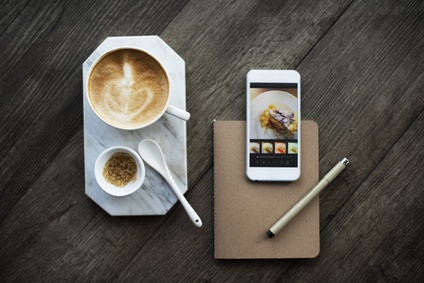
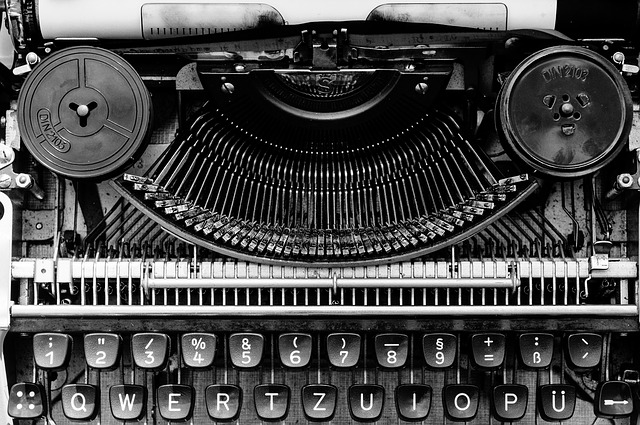




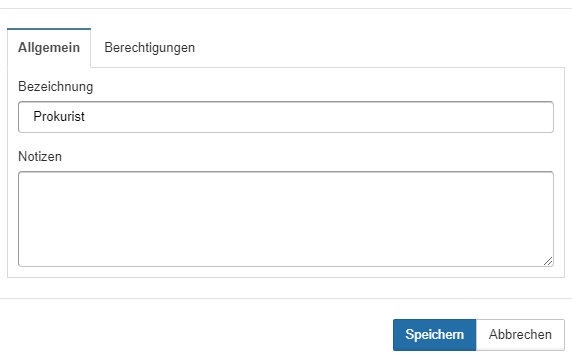
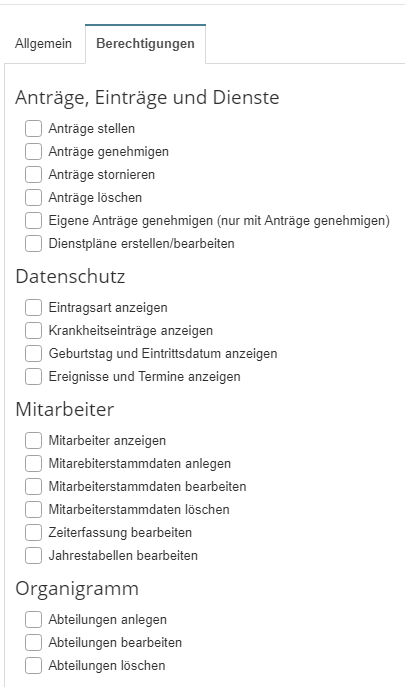 Vergeben Sie die Rechte für die spezifischen Punkte, die Ihre neue Rolle beinhalten muss durch Setzen eines Hakens in betreffendem Kästchen. Abschließend Speichern Sie Ihre Eingaben mittels des blauen Buttons „Speichern„.
Vergeben Sie die Rechte für die spezifischen Punkte, die Ihre neue Rolle beinhalten muss durch Setzen eines Hakens in betreffendem Kästchen. Abschließend Speichern Sie Ihre Eingaben mittels des blauen Buttons „Speichern„.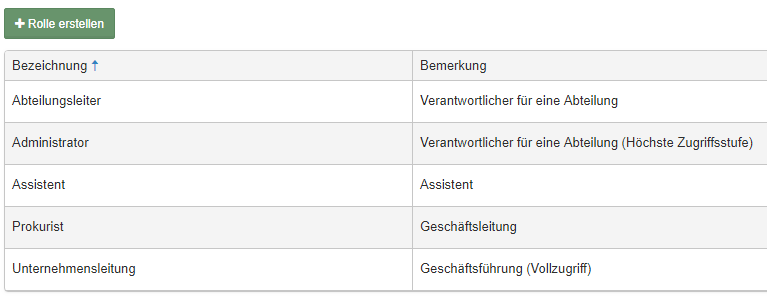
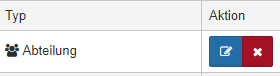
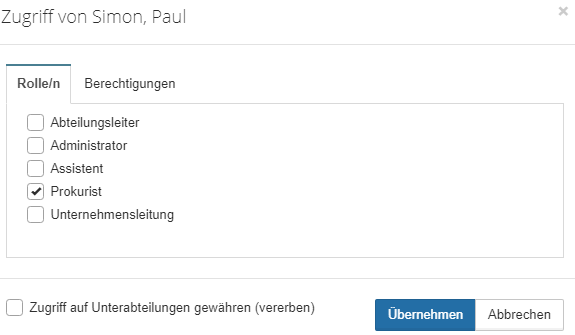 Ebenso können Sie die Berechtigungen noch einmal erweitern. Bereits getroffene Berechtigungseinstellungen unter dem Menüpunkt „Rollen“ sind voreingestellt und können an dieser Stelle nicht mehr verändert werden. (Änderungen im Menüpunkt Rollen jederzeit möglich)
Ebenso können Sie die Berechtigungen noch einmal erweitern. Bereits getroffene Berechtigungseinstellungen unter dem Menüpunkt „Rollen“ sind voreingestellt und können an dieser Stelle nicht mehr verändert werden. (Änderungen im Menüpunkt Rollen jederzeit möglich)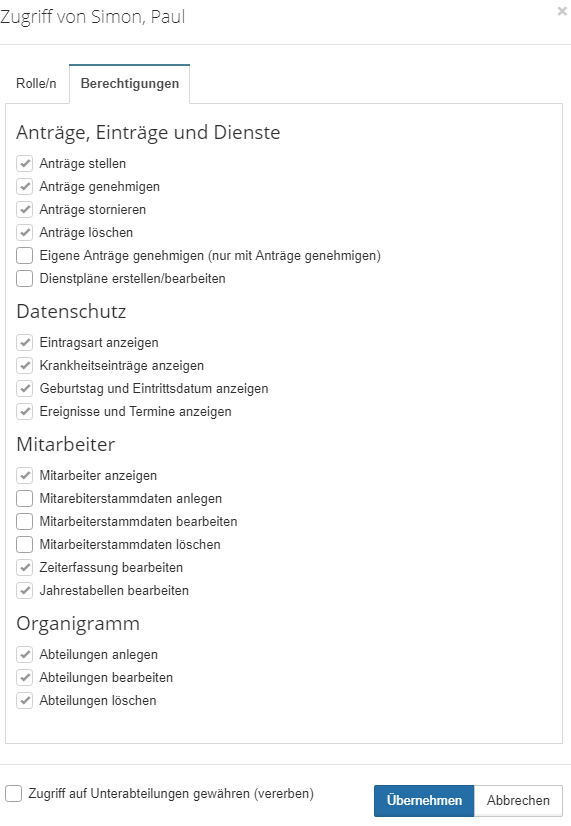 In jedem Bearbeitungsfeld dieses Fensters können auch Vererbungen für eine etwaige Unterabteilung gewährt werden. Soll dies geschehen muss das zugehörige Kästchen angehakt sein. Abschließend klicken Sie bitte auf den blauen Button „Übernehmen“ und der Zugriffsberechtigte wurde der Abteilung als dieser eingetragen.
In jedem Bearbeitungsfeld dieses Fensters können auch Vererbungen für eine etwaige Unterabteilung gewährt werden. Soll dies geschehen muss das zugehörige Kästchen angehakt sein. Abschließend klicken Sie bitte auf den blauen Button „Übernehmen“ und der Zugriffsberechtigte wurde der Abteilung als dieser eingetragen.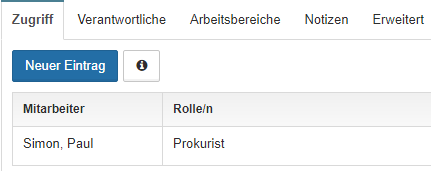 Als weiterer Punkt können Verantwortliche für die Abteilung angelegt werden. Auch hier wird wieder der blaue Button „Neuer Eintrag“ gedrückt um einen Verantwortlichen Mitarbeiter zu bestimmen. Im geöffneten Fenster können Sie dann wieder die Abteilung wählen und den Mitarbeiter bestimmen, der dieser Abteilung in verantwortlicher Position zugeordnet werden soll. Dies kann im Nachgang auch mehrfach geschehen, falls es mehrere Verantwortliche geben soll.
Als weiterer Punkt können Verantwortliche für die Abteilung angelegt werden. Auch hier wird wieder der blaue Button „Neuer Eintrag“ gedrückt um einen Verantwortlichen Mitarbeiter zu bestimmen. Im geöffneten Fenster können Sie dann wieder die Abteilung wählen und den Mitarbeiter bestimmen, der dieser Abteilung in verantwortlicher Position zugeordnet werden soll. Dies kann im Nachgang auch mehrfach geschehen, falls es mehrere Verantwortliche geben soll.